Microsoft Excel-ის დიაგრამების ინსტრუმენტები იძლევა შესანიშნავ გზას ცნობილი ურთიერთობების გამოსათვლელად უბრძანა ან უწესრიგო წყვილები კალიბრაციის მრუდზე. დაამატეთ ტენდენციის ხაზი სქემას, რათა დაპროექტდეს მხოლოდ ერთი ცნობილი მნიშვნელობის მქონე ერთეულების მახასიათებლები.
ნაბიჯი 1: გახსენით მონაცემთა წყარო
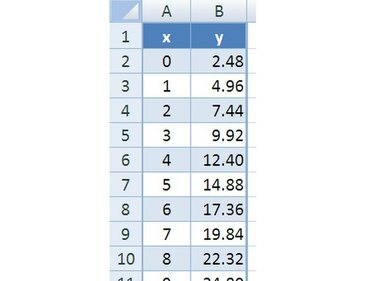
სურათის კრედიტი: რონ ფასი
გახსენით Excel-ის სამუშაო წიგნი, რომელიც შეიცავს "ცნობილ" მნიშვნელობებს, რომლებიც უნდა იყოს გამოსახული კალიბრაციის მრუდზე. დაალაგეთ მონაცემები წყვილებში, შეყვანილი ერთი წყვილი მწკრივში მნიშვნელობებით მიმდებარე სვეტებში. მონაცემთა სვეტებს უნდა ჰქონდეს შესაბამისი სათაურები. დაალაგეთ ერთ-ერთი სვეტის მიხედვით, თუ მონაცემები მოითხოვს კონკრეტულ შეკვეთას.
დღის ვიდეო
ნაბიჯი 2: შექმენით კალიბრაციის მრუდი

სურათის კრედიტი: რონ ფასი
მონიშნეთ ყველა მონაცემი, რომელიც გამოიყენება კალიბრაციის მრუდისთვის. დააწკაპუნეთ სათაურზე მონაცემების მარჯვენა სვეტის ზედა ნაწილში (მაგალითში მონიშნულია როგორც "x"). გეჭიროთ მაუსის ღილაკი და გადაათრიეთ მაუსის მაჩვენებელი მარცხენა სვეტის ბოლო უჯრედამდე (მაგალითში მონიშნულია როგორც "y"). გაათავისუფლეთ მაუსის ღილაკი. დააწკაპუნეთ
ჩასმა ჩანართი და დააწკაპუნეთ Scatter Chart ხატულა სკატერ დიაგრამის ვარიაციების გალერეის საჩვენებლად. დააწკაპუნეთ მხოლოდ მარკერები სკატერის დიაგრამის გენერირების ვარიანტი მარკერით, რომელიც წარმოადგენს მონაცემთა თითოეულ წყვილს.ნაბიჯი 3: დაამატეთ Trendline
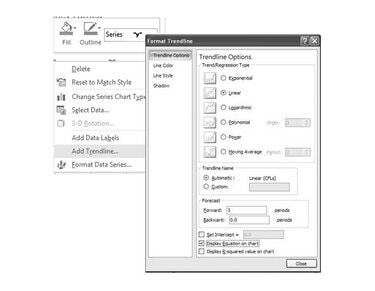
სურათის კრედიტი: რონ ფასი
სკატერ დიაგრამაზე ტენდენციის ხაზის დასამატებლად, დააწკაპუნეთ მარჯვენა ღილაკით მონაცემთა მრუდზე, რომელიც წარმოადგენს "y" მნიშვნელობებს და აირჩიეთ დაამატეთ Trendline ამომხტარი მენიუდან. ფორმატი Trendline დიალოგურ ფანჯარაში აირჩიეთ ხაზოვანი და დააწკაპუნეთ დახურვა ღილაკი.
ნაბიჯი 4: შეავსეთ დიაგრამა
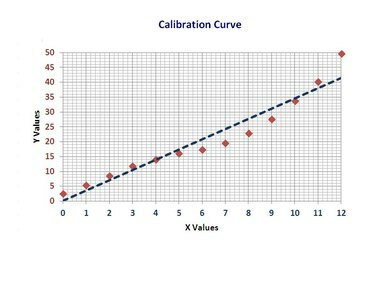
სურათის კრედიტი: რონ ფასი
იერსახის შესაცვლელად ან სქემისთვის განსხვავებული ფორმატის ასარჩევად, გამოიყენეთ დიაგრამის ხელსაწყოების ლენტის დიზაინის ჩანართზე ნაჩვენები ოფციები, რომელიც გამოჩნდება, როდესაც დიაგრამა არის არჩეული და აქტიური.




